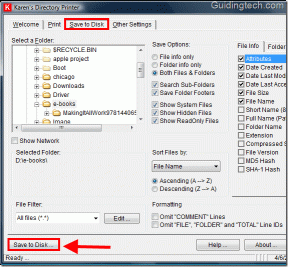როგორ გამოვიყენოთ Amazon Echo Show 8 (2nd Gen) როგორც Smart Home Hub
Miscellanea / / April 03, 2023
The Amazon Echo Show 8 (მე-2 თაობა) არის კომპაქტური, მაგრამ ჭკვიანი დისპლეი. შეუძლია ორივე მოქმედებს როგორც სათვალთვალო კამერა და ა ჭკვიანი ფოტო ჩვენება. დიახ, თქვენ სწორად წაიკითხეთ. და გამოიცანით რა? თქვენ ასევე შეგიძლიათ გამოიყენოთ Amazon Echo Show 8, როგორც ჭკვიანი სახლის კერა. თქვენ შეგიძლიათ გააკეთოთ ყველაფერი, ინდივიდუალური ჭკვიანი განათების და კონცენტრატორების კონტროლიდან სიკაშკაშის შეცვლამდე.

თუ თქვენ ახლახან იყიდეთ Echo Show 8 (ან გეგმავთ მის ყიდვას), აი, როგორ გამოიყენოთ იგი მაქსიმუმ და გამოიყენოთ როგორც ჭკვიანი სახლის ცენტრი.
მაგრამ სანამ უფრო შორს წავალთ, გეტყვით, რომ Amazon Echo Show 8 (2nd Gen) არ არის დამოუკიდებელი მოწყობილობა, ყოველ შემთხვევაში, პარამეტრების თვალსაზრისით. თქვენ დაგჭირდებათ კომპანიონი Alexa აპი ჭკვიანი სახლის რუტინების დასაყენებლად, ჯგუფების შესაქმნელად, ჭკვიანი სახლის მოწყობილობების დასამატებლად და ა.შ. და დასრულების შემდეგ, შეგიძლიათ გამოიყენოთ ჭკვიანი კერა Echo Show 8-ზე თქვენი მაგიდის/დივანის კომფორტიდან.
იმის გამო, რომ დიდი ხნის წაკითხვა იქნება, დავიწყოთ, არა?
როგორ დავამატოთ Alexa-თან თავსებადი მოწყობილობები Alexa-ს აპლიკაციაში
Amazon Alexa მხარს უჭერს ბევრ მოწყობილობას, მათ შორის მტვერსასრუტებს, თერმოსტატებს, ჭერის გულშემატკივრებს (იხ საუკეთესო Alexa-თან თავსებადი ჭერის ვენტილატორები), და ჭკვიანი განათება. ამ მოწყობილობების დამატების შემდეგ, შეგიძლიათ მართოთ ისინი Echo Show 8-ის ჭკვიანი ეკრანის გამოყენებით ხმოვანი ბრძანებებით ან ჭკვიანი სახლის კერით.
მნიშვნელოვანია გვახსოვდეს, რომ თითოეულ მოწყობილობას შეიძლება ჰქონდეს განსხვავებული დაყენების პროცესი. თქვენ უნდა დააკავშიროთ პროდუქტი სახლის Wi-Fi-ს კომპანიონ აპის გამოყენებით და დაუკავშიროთ იგი Alexa-ს. მანამდე კი დარწმუნდით, რომ ჭკვიანი სახლის მოწყობილობა დაკავშირებულია ელექტროენერგიასთან და დაწყვილების რეჟიმშია. მოციმციმე LED ნათურები ჩვეულებრივ აღნიშნავენ მოწყობილობას დაწყვილების რეჟიმში.
Ნაბიჯი 1: გახსენით Alexa აპი თქვენს ტელეფონზე და შეეხეთ მოწყობილობების ჩანართს ეკრანის ქვედა მარცხენა მხარეს.

ნაბიჯი 2: შეეხეთ Plus- ხატულას ზედა და აირჩიეთ მოწყობილობის დამატება.

ნაბიჯი 3: აირჩიეთ მოწყობილობა სიიდან. სია საკმაოდ ვრცელია და დიდია შანსები, რომ იპოვოთ ის, რასაც ეძებთ.

სია ვრცელია და დიდია შანსები, რომ იპოვოთ ის, რასაც ეძებთ.

ნაბიჯი 3: აირჩიეთ პროდუქტის ბრენდი.

აი სად იცვლება ყველაფერი. პროდუქტის მიხედვით, წინგადადგმული ნაბიჯები განსხვავდება.
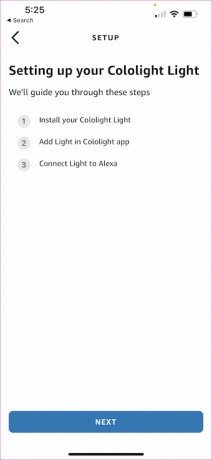

მაგალითად, შეგიძლიათ პირდაპირ დაუკავშიროთ Sony ჭკვიანი ტელევიზორი ან Alexa-ს ბრენდის მოწყობილობა. მაგრამ ზოგიერთი მოწყობილობისთვის, როგორიცაა ჭკვიანი შტეფსელი და ჭკვიანი განათება, თქვენ მოგიწევთ მათი დამატების გრძელი გზა კომპანიონ აპლიკაციაში და შემდეგ Alexa-ში.
საბედნიეროდ, Alexa აპლიკაცია დეტალურად აღწერს პროცესს, როდესაც დააწკაპუნებთ ბრენდზე.
ნაბიჯი 4: მას შემდეგ რაც დაამატებთ თქვენს მიერ არჩეულ მოწყობილობას, Alexa აპი მოგთხოვთ მოწყობილობების დაყენებას. აპლიკაცია გაგაცნობთ ნაბიჯებს.
მოწყობილობის დამატების შემდეგ, შეგიძლიათ იხილოთ მოწყობილობების ქვეშ თქვენს Alexa აპში და Smart Home hub-ში თქვენს Echo Show 8-ზე.

როგორ დავაჯგუფოთ მსგავსი მოწყობილობები ერთად
Alexa აპში ჭკვიანი მოწყობილობების დამატება მხოლოდ აისბერგის წვერია. ჭკვიანი ასისტენტი მხარს უჭერს კარგ ფუნქციას სახელწოდებით Groups. როგორც მისი სახელი მიუთითებს, შეგიძლიათ რამდენიმე მოწყობილობა დააკავშიროთ ჯგუფის შესაქმნელად. ეს ჯგუფი შეიძლება იყოს ნებისმიერი, ეს შეიძლება იყოს რამდენიმე Alexa-თან თავსებადი დინამიკი მრავალოთახიანი გამოცდილებისთვის, ან შეიძლება იყოს ჭკვიანი განათების ჯგუფი ოთახში ან 2-3 ჭკვიანი გადამრთველის ჯგუფი. სია გრძელდება.
Ნაბიჯი 1: გახსენით Alexa აპი თქვენს ტელეფონზე, შეეხეთ მოწყობილობებს ქვედა ლენტით და შეეხეთ პლუს ხატულას ზედა მარჯვენა კუთხეში.

ნაბიჯი 2: შეეხეთ Plus- ხატულას ზედა მარჯვენა კუთხეში.
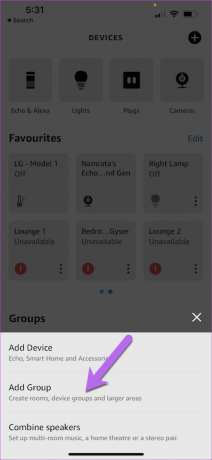
აირჩიეთ ჯგუფის დამატება სიიდან.
ნაბიჯი 2: შეეხეთ პირველ ვარიანტს – „შექმენით ოთახი ან მოწყობილობების ჯგუფი და დაასახელეთ ჯგუფი.“ იდეალურია ამ სიტუაციაში მარტივი სახელის მიცემა. ან, შეგიძლიათ აირჩიოთ ერთი სიიდან.


დააჭირეთ ღილაკს შემდეგი და დაინახავთ, რომ თქვენი ყველა ჭკვიანი მოწყობილობა ჩამოყალიბებულია სიაში.
ნაბიჯი 3: აირჩიეთ თქვენთვის სასურველი მოწყობილობები ჯგუფში და დააჭირეთ ღილაკს შემდეგი. Ის არის! თქვენ შექმენით ჭკვიანი სახლის ჯგუფი.
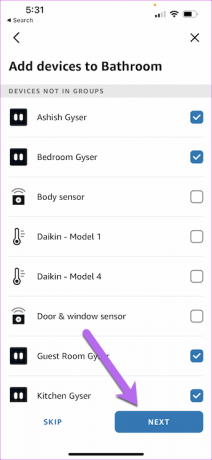

ახლა თქვენ შეგიძლიათ აკონტროლოთ ეს ჯგუფები ხმოვანი ბრძანებების, Alexa აპის ან თქვენი Echo Show 8 მოწყობილობის მეშვეობით.
მაგრამ დღის ბოლოს, თქვენ უნდა გახსოვდეთ, რომ ჯგუფები კარგად არიან, მხოლოდ მოწყობილობების ჯგუფები. ისინი არ გაძლევთ საშუალებას აკონტროლოთ მოწყობილობები.
როგორ გამოვიყენოთ Smart Home Hub
მას შემდეგ, რაც ყველა თქვენი მოწყობილობა და ჯგუფი სწორად დაყენდება Alexa აპში, თქვენ შეგიძლიათ ნახოთ ისინი ყველა თქვენს Echo Show 8-ში. რა თქმა უნდა, თქვენ უნდა დარწმუნდეთ, რომ თქვენი ტელეფონის Alexa აპის რწმუნებათა სიგელები იგივეა, რაც თქვენს Echo Show მოწყობილობაზე.
თქვენს Echo Show მოწყობილობაზე გადაიტანეთ ზემოდან ქვევით მთავარ გვერდზე. ეს აჩვენებს სწრაფი პარამეტრების მენიუს.

შეეხეთ Smart Home-ს.
ის აჩვენებს თქვენს ანგარიშთან დაკავშირებულ ყველა ჭკვიანი სახლის მოწყობილობას და ჯგუფს. მოწყობილობები მონიშნულია ლურჯად, ხოლო ჯგუფები შეღებილია მწვანეში. არააქტიურ მოწყობილობებს ექნებათ უპასუხო ტეგი ბოლოში.

შეეხეთ ერთ-ერთ მოწყობილობას/ჯგუფს თქვენი ვარიანტების სანახავად. მაგალითად, თუ ეს არის შტეფსელი, ნახავთ მხოლოდ ჩართვა/გამორთვის ჩამრთველს. მაშინ როდესაც, თუ ეს ჭკვიანი შუქია, თქვენ ნახავთ სლაიდერს სიკაშკაშისთვისაც.

მაგრამ, თუ თქვენ ეძებთ ფერის შეცვლას ან სხვა ვრცელ ნივთებს, მოგიწევთ მიმართოთ ხმოვან ბრძანებებს. მარტივი „ალექსა, გამორთე საძინებლის განათება“ ან „ალექსა, შეცვალე ლაუნჯის ნათურები ყვითლად“ გამოდგება.
მაგრამ დღის ბოლოს, ერთი და იგივე ბრძანებების გამეორება ყოველდღე და ყოველ საღამოს შეიძლება ზედმეტი საქმე იყოს. გარდა ამისა, ეს შეიძლება იყოს სუპერ მოუხერხებელი. სწორედ მაშინ მოდის რუტინები სურათზე.
როგორ დავაყენოთ რუტინები
რუტინები არის წინასწარ განსაზღვრული ბრძანების ტრიგერები, რომლებიც შეგიძლიათ დააყენოთ განმეორებადი აქტივობებისთვის. ამ გზით შეგიძლიათ რამდენიმე ასეთი აქტივობა დააკავშიროთ რუტინაში და დაპროგრამოთ ისინი დღის კონკრეტულ დროს.
გსურთ განათება აანთოს საღამოს 6 საათზე და სიკაშკაშე დაყენდეს 30 პროცენტზე? რა თქმა უნდა, რუტინებს შეუძლიათ ამაზე ზრუნვა. რუტინების დასაყენებლად მიჰყევით ქვემოთ მოცემულ ნაბიჯს.
Ნაბიჯი 1: გახსენით Alexa აპი თქვენს ტელეფონზე და შეეხეთ მეტს. აირჩიეთ რუტინები სიიდან.
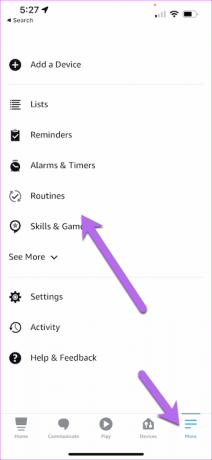
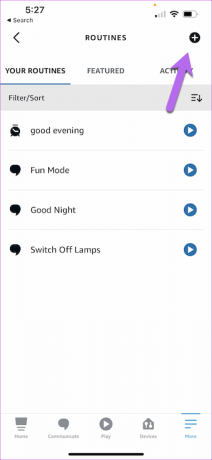
ახლა, შეეხეთ პატარა პლუსის ხატულას ზედა მარჯვენა კუთხეში ახალი რუტინის შესაქმნელად.
ნაბიჯი 2: დაასახელეთ რუტინა და შეეხეთ ჩანართს „როცა ეს მოხდება“.

ეს მნიშვნელოვანი ნაბიჯია და სწორედ აქ ირჩევთ რუტინის ჩართვას. ამ დროისთვის Alexa გთავაზობთ შემდეგ ვარიანტებს,
ხმა: რუტინა მოქმედებს მარტივი ხმოვანი ბრძანებებით. მაგალითად, მე დავაყენე ყველა შუქი, რომ ჩაქრეს, როდესაც ვამბობ: „ალექსა, ღამე მშვიდობისა“. ასე რომ, გამეორების ნაცვლად გამორთვის ბრძანება ცალკეული განათებისთვის, მარტივი ბრძანება გამორთავს ყველა აქტიურ და დაკავშირებულ სმარტს მოწყობილობები.
განრიგი: რუტინა ამოქმედდება კონკრეტულ დროს. გსურთ გეიზერი ან ყავის აპარატი ჩართოთ დილის 7 საათზე ან მზის ამოსვლაზე ან ჩასვლაზე? ამას იზრუნებს.
ჭკვიანი სახლი: Alexa გააქტიურდება, როდესაც ჭკვიანი სახლის მოწყობილობა ამოქმედდება. მაგალითად, თუ ტემპერატურა არღვევს ზღურბლს ან როდესაც კარის სენსორი ამოქმედდა, შეგიძლიათ დააყენოთ სხვა ბრძანების გაშვებაზე.
როგორც თქვენ ალბათ მიხვდით, ჭკვიანი სახლის მოწყობილობა უნდა იყოს დაკავშირებული Alexa-სთან, რომ ის აქ გამოჩნდეს.
სიგნალიზაცია: ეს არის მარტივი გამომწვევი. Alexa ამოქმედდება, როდესაც თქვენ უგულებელყოფთ კონკრეტულ განგაშის.
გადავიდეთ მოქმედებაზე.
ნაბიჯი 3: ტრიგერის არჩევის შემდეგ აირჩიეთ მოქმედება. ეს შეიძლება იყოს ისეთი რამ, როგორიც თქვენი Echo Show 8 დილის ამბების დაწყებისას ან საღამოს Fire TV-ს. მოკლედ, არსებობს უამრავი რამ, რაც შეგიძლიათ აირჩიოთ.


კარგი ის არის, რომ თქვენ შეგიძლიათ დაამატოთ რამდენიმე მოქმედება ერთდროულად.
ნაბიჯი 4: მას შემდეგ რაც ყველა მოთხოვნას აირჩევთ, დააჭირეთ Save ღილაკს რუტინის შესაქმნელად. Ის არის! შემდეგ ჯერზე, რუტინა ემთხვევა როდის კრიტერიუმებს, თქვენი რუტინა იმუშავებს.
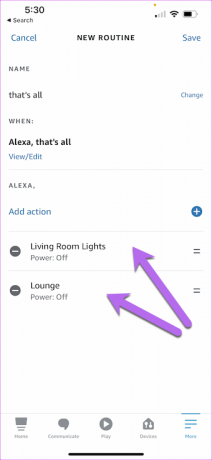
თუ გსურთ რუტინის დროებით გამორთვა, ამის გაკეთება ყოველთვის შეგიძლიათ თქვენი ჭკვიანი სახლის ცენტრიდან, იგივე Echo Show 8. ის გიხსნით Alexa-ს აპლიკაციის გათხრების სირთულეებისგან.

შეეხეთ რუტინებს, როგორც ნაჩვენებია ქვემოთ და გადართეთ გადამრთველი, რომლის გამორთვაც გსურთ. დიახ, შეგიძლიათ მოგვიანებით მადლობა გადამიხადოთ!
Smart Home Hub ეკრანით
Amazon Echo Show 8 (მე-2 თაობა) არის თქვენი მუშაობის გამარტივება, განსაკუთრებით მაშინ, როდესაც საქმე ეხება თქვენი ჭკვიანი სახლის მოწყობილობების და ჭკვიანი სახლის ჯგუფების კონტროლს. მიუხედავად იმისა, რომ უბრალო ხმოვანი ბრძანებები უმეტეს შემთხვევაში მუშაობს, ის ყოველთვის გეხმარებათ დაინახოთ ყველა ვარიანტი თქვენს თვალწინ. და ჭკვიანი სახლის განყოფილება შესაძლებელს ხდის.